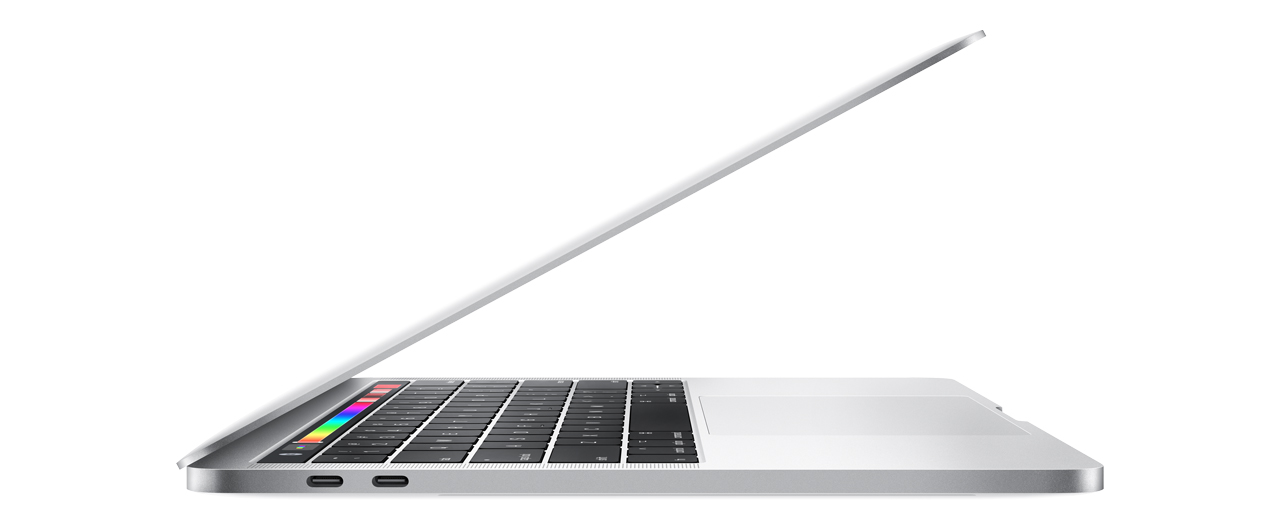Se vi è capitato di dover scegliere che monitor acquistare di recente, vi sarete imbattuti nella varietà di porte presenti nel retro del pannello. HDMI, DisplayPort, Thunderbolt, USB-C… Una giungla di interfacce diverse, tutte con lo stesso scopo: permettere la connessione tra una sorgente audio/video e un monitor. Ma qual è la porta migliore da utilizzare per connettere il vostro PC ad un monitor e perché?
HDMI, lo standard più conosciuto
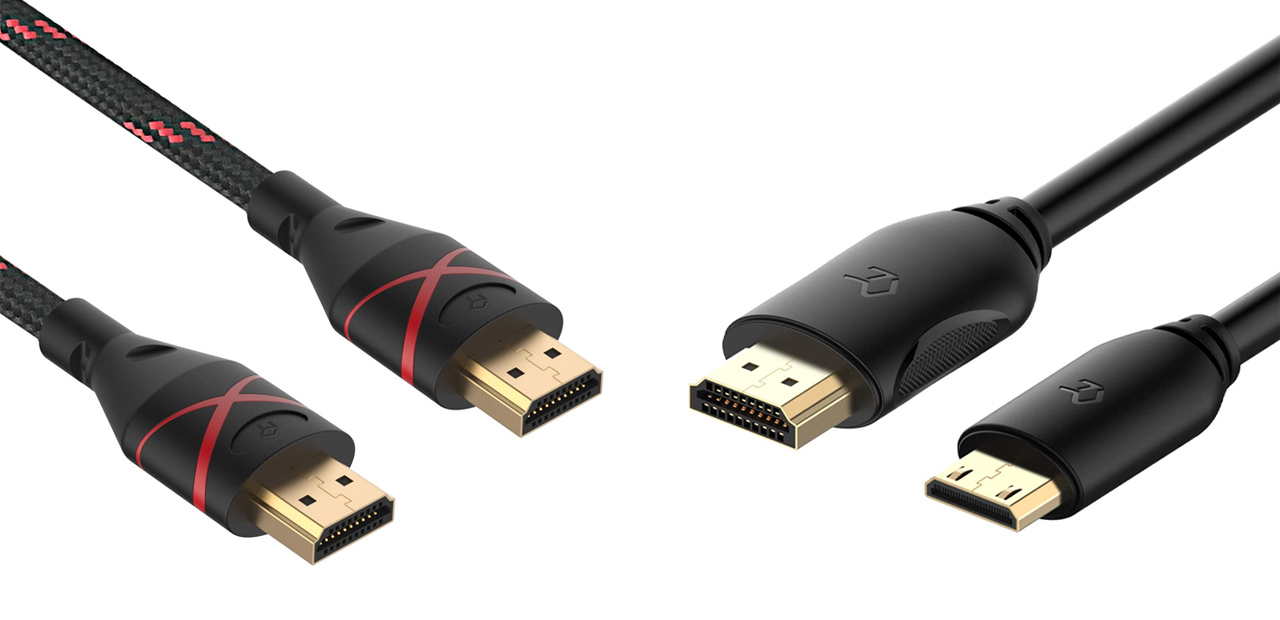
High Definition Multimedia Interface, comunemente conosciuta come acca-di-emme-i è un’interfaccia audio/video utilizzata per trasmettere i dati da una sorgente (ad esempio il computer) ad un monitor, un televisore o altro. Sicuramente è l’interfaccia più comune, utilizzata non solo per i PC ma anche per collegare le console o i lettori Blu-ray. Ha fatto il suo debutto nel 2002, ma è entrato davvero nelle case dei consumatori attorno al 2008, quando oltre 850 aziende di elettronica di consumo e PC hanno adottato ufficialmente la specifica HDMI, sostituendo anche la famosa porta analogica VGA. Lo standard HDMI si trova sia nel formato normale che in quello mini.
L’interfaccia HDMI è in costante evoluzione, basti pensare che la versione 1.0 era in grado di supportare una risoluzione a 1080p, mentre l’attuale versione 2.1 (non ancora abbastanza diffusa) riesce a gestire un display 10k a 60 frame, con una velocità di trasferimento dati di 48Gbps. HDMI 2.1 permette anche il collegamento a cascata – ovvero la possibilità collegare un computer ad un monitor, e quest’ultimo ad un secondo monitor – ma i display che supportano la cosa sono molto pochi.
Segnale video, audio e rete ethernet con un cavo
Le versioni più recenti di questo standard consentono anche di usufruire di funzionalità avanzate, come il 3D o la connessione ethernet (con un cavo apposito). Quest’ultima permette la coesistenza sullo stesso cavo del segnale video, audio e una connessione di rete. HDMI 2.1 è anche compatibile con la tecnologia FreeSync, molto utilizzata nell’ambito gaming, aiutando ad eliminare fastidiosi effetti sullo schermo. Inoltre supporta l’HDR 10+ e Dolby Vision.
I cavi HDMI sono economici, ma il nostro consiglio è di cambiarli spesso per tenere il passo con le versioni e usufruire a pieno di tutte le funzionalità aggiuntive.
- CAVO HDMI 2.1 LUXURY IBRA: questo cavo HDMI soddisfa i più recenti standard 2.1, 4: 4: 4 chroma che supporta una gamma...
- COMPATIBILITÀ 8K: questo cavo 8K è di alta qualità, soddisfa lo standard HDMI 2.1 di fascia alta. Compatibile con...
- DESIGN CAVO MIGLIORE DELLA CLASSE: il cavo ha un design intrecciato in nylon resistente con estrema durabilità,...
DisplayPort: la porta per chi cerca il massimo da un monitor

DisplayPort è lo standard di trasferimento audio/video di cui si sente poco parlare tra gli utenti comuni, ma è da tempo la scelta degli appassionati di PC. E guardando le specifiche tecniche non è difficile domandarsi le motivazioni. Mentre HDMI 2.1 consente un bitrate di 48Gbps, DisplayPort 2.0 – la versione che uscirà entro la fine del 2020 – avrà un bitrate di 80Gbps.
Dal punto di vista del consumatore medio, DisplayPort è quasi identico allo standard HDMI. Consente di trasferire audio e video, in formato 8k 60Hz, anch’esso viene venduto con un formato standard e uno mini, e i cavi sono molto economici.
- CAVO HDMI 2.1 LUXURY IBRA: questo cavo HDMI soddisfa i più recenti standard 2.1, 4: 4: 4 chroma che supporta una gamma...
- COMPATIBILITÀ 8K: questo cavo 8K è di alta qualità, soddisfa lo standard HDMI 2.1 di fascia alta. Compatibile con...
- DESIGN CAVO MIGLIORE DELLA CLASSE: il cavo ha un design intrecciato in nylon resistente con estrema durabilità,...
Collegamento a cascata e gamma dei colori maggiore
Per quanto riguarda l’ambito gaming, invece, le cose sono differenti. DisplayPort consente di utilizzare il collegamento a cascata fino a due display 4K, se il monitor lo supporta. DP è compatibile anche con la tecnologia FreeSync, prima che lo fosse lo standard HDMI 2.1. Oltre a supportare HDR+ e Dolby Vision: significa luminosità e gamma dei colori maggiori. Un’altra caratteristica amata dagli appassionati è che la compressione permette di operare tramite una connessione USB Type C, oltre che tramite il cavo DisplayPort tradizionale.
A differenza di HDMI, DisplayPort non ha alcun tipo di supporto Ethernet. Questo perché lo standard viene utilizzato principalmente per connettere un monitor al computer, mentre HDMI viene utilizzato in senso più ampio: ricevitori AV, televisori e altri dispositivi di elettronica di consumo.
Per riassumere, se il vostro monitor ha porta HDMI 2.0 e DisplayPort, il nostro consiglio è di scegliere quest’ultima, per le funzionalità aggiuntive e una migliore qualità delle immagini. Inoltre, se siete utenti macOS, dovete considerare che il sistema operativo della mela morsicata gestisce meglio i colori via DisplayPort.
- Monitor 34" UltraWide Curvo 21:9, QuadHD 3440x1440, Flicker Safe, Anti Glare
- HDR 10 (High Dynamic Range), 300 cd/m2
- Black Stabilizer; Dynamic Action Sync (DAS); Tempo di risposta 5 ms
USB-C, per chi utilizza i notebook

USB-C permette una vasta gamma di utilizzi. Il segnale video si trasmette attraverso una tecnologia chiamata “USB-C Alt Mode”. In poche parole è la tecnologia DisplayPort tramite una presa di tipo C. La risoluzione supportata e il bitrate dipendono dallo standard DisplayPort utilizzato, quindi quasi sicuramente quello 1.4.
Le caratteristiche sono quindi uguali all’interfaccia DP, ma il motivo principale per scegliere questa porta è la facilità di utilizzo: si trovano infatti sulla maggioranza dei notebook moderni di ultima generazione. Inoltre l’uscita video che utilizza la tecnologia USB-C Alt Mode consente anche il power delivery, ovvero la possibilità di caricare il laptop e mandare il segnale video al monitor con un solo cavo. L’importante è assicurarsi che il monitor fornisca la potenza giusta per poter caricare il computer.
La porta USB-C è quindi la scelta giusta se il vostro notebook è compatibile con lo standard, in particolare se lavorate spesso in mobilità e quando tornate a casa volete caricare il laptop e connetterlo al monitor con un solo cavo.
- Monitor 27" UltraHD 4K 3840 x 2160, Flicker Safe, Deisgn Borderless
- HDR 400 (High Dynamic Range), 350 cd/m2, colore calibrato
- Radeon FreeSync 60 Hz, Black Stabilizer, Dynamic Action Sync (DAS), Tempo di risposta 5 ms
Porta Thunderbolt 3, l’ideale per connettere un monitor all’ecosistema Mac
Anche lo standard Thunderbolt, creato da Intel in collaborazione con Apple, utilizza la porta USB-C ed è riconoscibile con un fulmine vicino alla porta. Tuttavia è una tecnologia differente, che offre un bitrate fino a 40Gbps contro i 10Gbps del fratello minore. Sebbene entrambi gli standard utilizzino la stessa porta, non sono intercambiabili, infatti non si può usufruire della tecnologia Thunderbolt 3 su un dispositivo che supporta solo USB-C. Thunderbolt 3 offre dei vantaggi rispetto all’ultimo standard USB proprio grazie alla larghezza di banda molto più elevata. Con un solo cavo Thunderbolt è infatti possibile collegare due monitor 4K a 60 frame, un monitor 4K a 120 frame oppure uno 5K a 60 frame.
Supporta i collegamenti a cascata fino a sei dispositivi, comprese le schede video esterne come quelle di Apple (tramite appositi dock), consentendo quindi di avere un MacBook sottile e leggero in mobilità, ma con una scheda video esterna collegabile all’occorrenza. Con un solo cavo è possibile caricare il proprio dispositivo, trasferire i dati e trasmettere il segnale video. Di contro, i monitor con porta Thunderbolt 3 non sono economici, e nemmeno i cavi utilizzati. Però se avete un Mac non disperatevi: anche i monitor con DisplayPort possono essere collegati direttamente alla porta Thunderbolt 3 del proprio Mac tramite un cavo apposito. Per quelli provvisti solo di porta HDMI, invece, servirà un adattatore.
- 1. Corrispondenza dei colori del Mac: I colori del display si adattano perfettamente a quelli del dispositivo Mac,...
- 2. AQCOLOR: garanzia assoluta di accuratezza dei colori fin dall'inizio, con uniformità da un angolo all'altro,...
- 3. Thunderbolt: Offre una potenza eccezionale, un'ampia larghezza di banda e consente il collegamento in cascata di due...
- Monitor 34" UltraWide 21:9, 5K 5120 x 2160, Flicker Safe, Anti Glare
- HDR 600 (High Dynamic Range), 450 cd/m2, Colore Calibrato
- Pannello Nano IPS per una visione ottimale da qualsiasi angolazione (1.07 miliardi di colori - DCI-P3 98%)
Quale scegliere?
La scelta dipende da ciò che si vuole ottenere e dalle tecnologie che si hanno a disposizione. Al momento lo standard HDMI 2.1 è la scelta migliore poiché supporta il bitrate più alto, con più frame e una gamma dei colori elevata. Ma è ancora troppo poco diffuso: pochi monitor o TV lo implementano.
DisplayPort invece è preferibile rispetto ad HDMI 2.0, poiché ha una velocità di trasferimento dati più elevata e permette il collegamento a cascata. Se però non siete in cerca di questa funzionalità, non noterete la differenza.
USB-C, invece, è adatto se avete un laptop di ultima generazione che supporta la tecnologia “USB-C Alt Mode” e volete usufruire dell’alimentazione e dell’uscita video con un solo cavo. Thunderbolt 3 offre la connessione più veloce con il bitrate più alto. In più si possono connettere tantissimi dispositivi a cascata. Dovete considerare però che i costi sono molto più elevati e la tecnologia dev’essere supportata sia lato computer che lato monitor. Se siete utenti Mac, è la scelta migliore.
Rimani aggiornato seguendoci su Google News!
Da non perdere questa settimana su Techprincess
🍎Nuovi iPad e accessori: cosa aspettarsi dall’evento Apple del 7 maggio
🍿Fallout: tutte le domande irrisolte alle quali la Stagione 2 dovrà rispondere
🛞Come scegliere gli pneumatici estivi per l’estate? I fattori da considerare
🤯Google licenzia 28 dipendenti per proteste contro il progetto Nimbus in Israele
✒️ La nostra imperdibile newsletter Caffellattech! Iscriviti qui
🎧 Ma lo sai che anche Fjona ha la sua newsletter?! Iscriviti a SuggeriPODCAST!
📺 Trovi Fjona anche su RAI Play con Touch - Impronta digitale!
💌 Risolviamo i tuoi problemi di cuore con B1NARY
🎧 Ascolta il nostro imperdibile podcast Le vie del Tech
💸E trovi un po' di offerte interessanti su Telegram!